Ogranicz edycję do zabezpieczonego dokumentu programu Word 2010

Ochrona ważnych dokumentów przed dostępem z zewnątrz byłaby niezwykle korzystna. Czasami podczas pisania dokumentu pojawia się paląca potrzeba…
Excel 2010 oferuje bardzo wygodny sposób dostępu do arkuszy danych z internetu. Dzięki niezwykle prostemu procesowi możesz importować dane z internetu, aby je analizować lub optymalnie wykorzystać.
Otwórz stronę internetową, z której chcesz zaimportować dane.
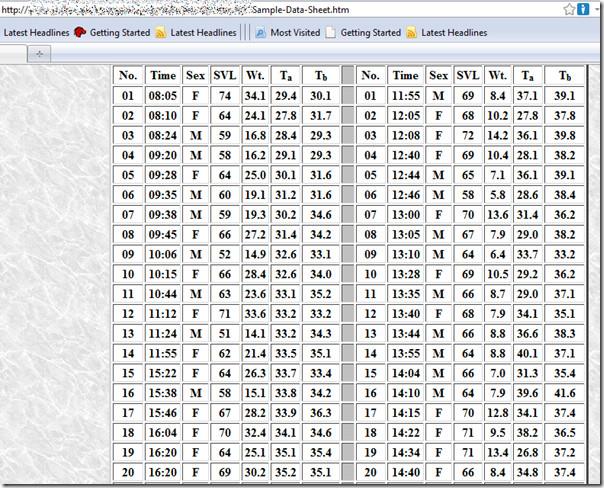
Teraz uruchom program Excel 2010, przejdź do zakładki Dane i kliknij przycisk Z sieci Web .
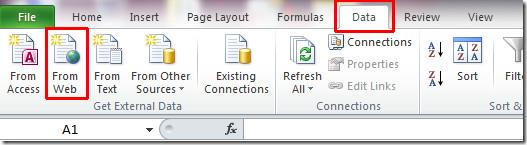
Wprowadź adres URL strony internetowej i kliknij „Przejdź”. Kliknij mały żółty przycisk, aby wybrać arkusz danych na stronie internetowej. Kliknij „Importuj” , aby zaimportować arkusz danych do arkusza kalkulacyjnego Excel.
Pojawi się okno z pytaniem, gdzie zaimportować arkusz danych. Możesz określić lokalizację wiersza i kolumny z istniejącego arkusza lub wybrać nowy arkusz. Kliknij OK , aby zaimportować.
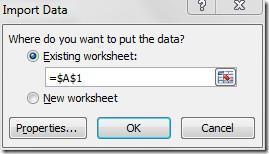
Wybrany arkusz danych został pomyślnie zaimportowany do arkusza kalkulacyjnego Excel, co widać na zrzucie ekranu poniżej.
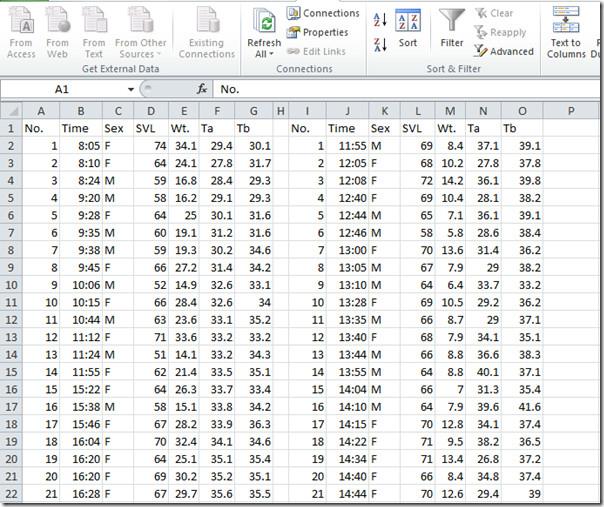
Może to wyglądać nieco nieuporządkowanie. Aby zobaczyć to najlepiej, zaznacz wszystkie komórki, aby narysować wokół nich obramowanie, dostosuj odstępy między komórkami, szerokość, długość i kolor.
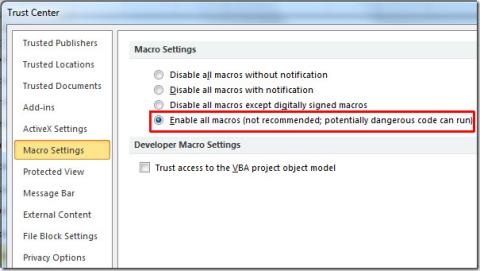
Ochrona ważnych dokumentów przed dostępem z zewnątrz byłaby niezwykle korzystna. Czasami podczas pisania dokumentu pojawia się paląca potrzeba…
Jedną z zalet systemu zarządzania relacyjnymi bazami danych, takiego jak Access 2010, jest łatwe konfigurowanie tabel i relacji z ograniczeniami, aby
W programie MS Access funkcja IIF zwraca jedną wartość, jeśli określony warunek ma wartość PRAWDA, lub inną wartość, jeśli ma wartość FAŁSZ. Funkcja IIF
Wykresy i grafy to doskonały sposób na prezentację danych. Program Microsoft Excel 2010 oferuje niemal każdy typ wykresu i ułatwia jego rysowanie, dzięki czemu
Odstępy są bardzo ważne podczas tworzenia dokumentów, ponieważ wpływają na ich wygląd i prezentację. Możesz je łatwo zwiększyć lub zmniejszyć.
Aplikacje pakietu Microsoft Office zapewniają najłatwiejszy sposób dostosowywania wstążki, kart i paska narzędzi Szybki dostęp, ale co zrobić, gdy trzeba zainstalować nową kopię?
Wykonywanie różnych operacji w programie Access nie jest takie proste, ponieważ RDBMS (system zarządzania relacyjnymi bazami danych) wymaga określonej składni i ograniczeń
Prawie każdy dokument zawiera informacje takie jak: ukryty tekst, informacje o obiekcie, dane osobowe (informacje identyfikujące: nazwisko autora) i inne
Wykresy to jedna z najważniejszych funkcji programu Excel, ale czasami trzeba ich używać w inny sposób. Spróbujemy stworzyć histogram porównawczy.
Zwykle przechowujemy dane w wielu arkuszach kalkulacyjnych, aby sprawdzać dane dla każdego wystąpienia i przeglądać je indywidualnie, ale byłoby wspaniale połączyć wszystkie




![Eksport/import ustawień wstążki i paska narzędzi szybkiego dostępu [Office 2010] Eksport/import ustawień wstążki i paska narzędzi szybkiego dostępu [Office 2010]](https://tips.webtech360.com/resources8/r252/image-8447-0829093801831.jpg)



